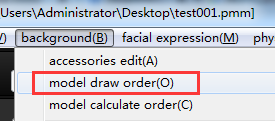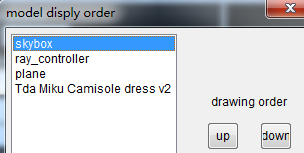title: unity-MMD制作
categories: Unity3d
tags: [unity, mmd, 面部表情]
date: 2019-01-11 15:29:18
comments: false
- MMD大体制作流程.
- 3d软件建模(如: 3dmax), 展开uv, 导出 .x 文件 (DirectX 文件) (其实也可以导出 .obj 文件)
- pmx editor 导入 .x 文件, 绑定骨骼, 刷权重. 导出 .pmx 文件
- mmd 导入 .pmx 文件, k动作, 渲染视频. 可以导出 .vmd 动作数据文件. (以后只要是相同骨骼类型, 都可以用 mmd 导入 .vmd 文件套用动作)
- 导入引擎部分
- unity: unity 导入mmd插件 MMD4Mecanim, 然后将 pmx, vmd 文件丢进工程, 用 MMD4Mecanim插件自带的 .asset 文件复制一份, 然后把 pmx,vmd 文件指定好, 再指定好导出的 fbx 路径, 即可生成 unity 可以运行mmd.
- ue4:
前篇
-
相关资料
- MMD入门综合指南(附资源/教程整理/答疑) - https://www.bilibili.com/read/cv1090815/
- [Tutorial] MMD 4 Unity - https://laboratoriesx86.wordpress.com/2015/04/26/tutorial-mmd-4-unity/
- MMD To Unity 比较完整的教程
- 教程地址: https://www.youtube.com/watch?v=BzcTn2x_8Dw
- Miku-V4X-Model 模型资源 - https://www.deviantart.com/digitrevx/art/Hatsune-Miku-V4X-Model-Digitrevx-Release-646928464
- MMD4Mecanim 下载 - http://stereoarts.jp/, 最新版是 2018/05/23 Unity 2018.1 (正式版)
-
Blender
在Blender中操作mmd文件,需要两个插件。
-
MMD 素材下载
-
mmd 软件下载 (7.39版本 )- http://sqdownb.onlinedown.net/down/HA_MMD739.zip
-
vrchat相关
- VRCHAT模型上传常见问题汇总 - https://blog.csdn.net/TopOnelong/article/details/79002465
-
其他
- ARCore + Unity + MMD (MikuMikuDance) 实践 (这个不错) - https://zhuanlan.zhihu.com/p/32168606
- Vuforia+Unity+MMD4实现AR姬Dance!(这个不错) - https://www.jianshu.com/p/0d09d88f5f05
- MMD到Blender到UE4,资源导入一条龙 (这个不错) - https://zhuanlan.zhihu.com/p/36506623
- 使用Unity實現MMD功能(跳舞) - https://hk.saowen.com/a/52e5a8d297e830815817c7b94764c00dc978c560be2e8027b9af4d3d9a4d572b
- MMD与3DSMAX连动完整工作流程 - https://www.bilibili.com/read/cv14386/
- 适用于各种版本Max的导出x格式插件 - http://www.cgdev.net/axe/download.php#xexporter
- PmxEditor表情制作教程 - https://www.bilibili.com/read/cv352235/
- PmxEditor改模教程 (系列图文) - http://blog.sina.com.cn/s/blog_15fe57f4d0102ya0z.html
- mmd结合传统CG软件制作小记
win10 需要装的运行库
DirectX End User Runtime.exe, Visual C++ 2008.exe, Visual C++ 2010.exe
pmx editor
给 模型 绑骨骼, 刷权重, 指定材质贴图
- 教程
- PmdEditor自学入门教程系列 (不错) - https://www.bilibili.com/video/av3246647/
- pmd pmx教學 小蝦米飯 - https://www.youtube.com/watch?v=4h5b-RaXEEg
- 【PmxEditor改模教程】PE改模基础教学 (图文) - http://blog.sina.com.cn/s/blog_15fe57f4d0102y8mp.html
表情
- PmxEditor表情制作教程 - https://www.bilibili.com/read/cv352235/
顶点,材质 操作
把要操作的顶点材质显示出来, 再进行才做
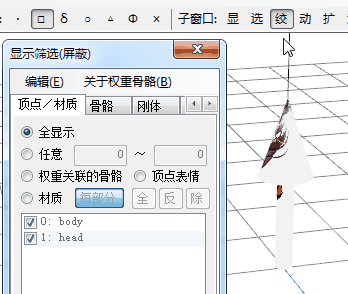
预览操作
pmx view 窗口使用编辑器的. 要测试必须点 T 弹出新窗口 TransformView 操作

骨架,刚体 复用
- 将别人做好的pmx, 删除所有的 顶点,材质,表情, 保留 骨架,刚体, 另存为 aaa.pmx 文件
- 在做好的模型放入pe 中, 将 aaa.pmx 拖入到 pe 中, 然后选择 追加, 然后绑骨骼, 刷权重.
显示选中骨骼权重
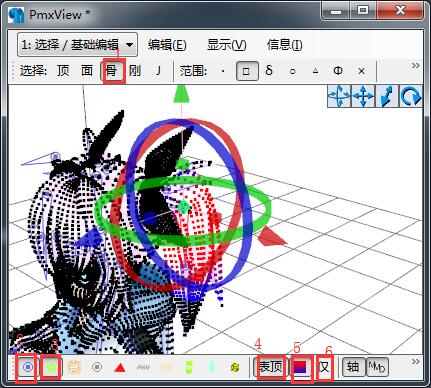
- 选中模式只能选中 骨骼
- 显示所有骨骼
- 显示模型顶点
- 直选中 正面 能看到的顶点
- 选中骨骼时, 显示该骨骼刷过的顶点, 红色为权重1, 蓝色为权重0
- 只显示 选中骨骼刷过的顶点, 其余没刷过的不显示
mmd
给 pmx editor 导出的 模型制作动作, 视频
- 教程
- 『MMD从基础到进阶』十周年汉化版本与规范使用教程 - https://www.youtube.com/watch?v=fE6e5DsgGeY&list=PL7R5EJ8ikpExsVZtFeTmhwlK3prYjafaE
- [古剑二MMD&绑骨教程 (3)绑骨前的准备 18-05-06 换个新版PE]
导入vmd动作
-
选中需要导入的模型
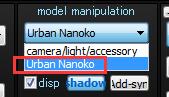
-
拖入动作文件
-
点击 play 就可以播放动作了
操作对象
由于mmd里可以导入多个 pmx 文件(也就是多个模型), 所以操作每个模型必须要选中状态下才能操作.
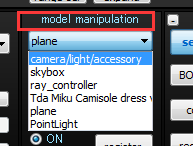
这里有个快捷切换 相机 与 当前对象
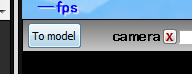
渲染
需要注意的点
如果有 天空盒, 天空盒一定要第一个渲染. 这个概念和 unity 中的渲染顺序一样
教程
- 从零开始学MMD:入门级教学-各种渲染的使用 (B站) - https://www.bilibili.com/video/av13973618/?spm_id_from=333.788.videocard.3
- 【MMD教程】快速从零入门Ray渲染 {Ray1.5.0} - https://www.bilibili.com/video/av18499776/?p=2
- 自定义材质 (使用法线贴图) - https://www.bilibili.com/video/av18499776/?p=4
ray
相关教程
- 貌似 B站 的 RedialC 的 ray 渲染都不错
- 【Ray渲进阶】做出2D风格的Toon化Ray渲染 {测试版} - https://www.bilibili.com/video/av15975380?from=search&seid=6612932393640352402
- 【Ray渲进阶】简单且实用的打光技巧 - https://www.bilibili.com/video/av13945414?from=search&seid=6612932393640352402
- 【MMD教程】Ray渲进阶·打光示范 - https://www.bilibili.com/video/av20850018/?spm_id_from=333.788.videocard.0
-
拖入 ray_controller.pmx 及 ray.x
-
拖入天空盒 Sky with box.pmx (可以是其他天空盒)
-
主角指定 Main 里的特效 如: main.fx
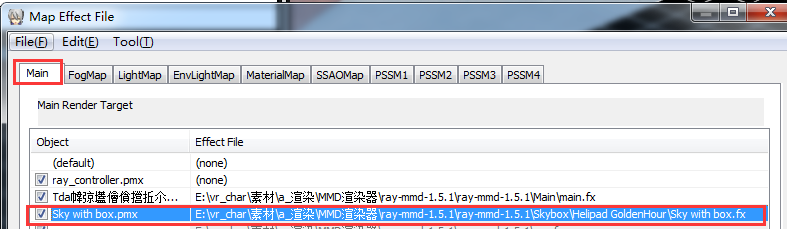
-
在 EnvLightMap 下的天空盒指定 fx 如: Sky with lighting with rotation.fx
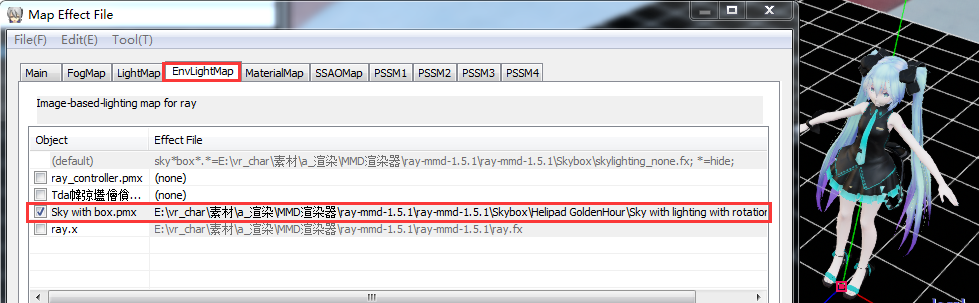
-
最后渲染的时候要关于 地面阴影,抗锯齿,mipmap
显示/隐藏 材质
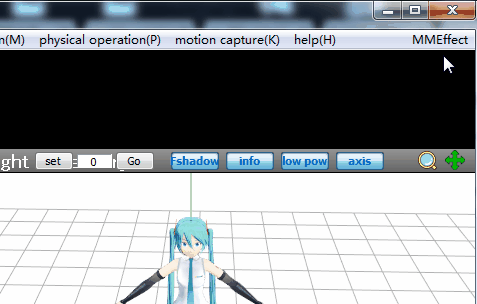
加入外灯光
要在 MME 中把灯光的 main,material 关掉, 这样才不会把 灯光实体及其投影 绘制出来. 不会影响灯光对别的物体的效果.
设置shader (.fx)
使用法线贴图前置条件
-
一定要现在 pe 中, 把所有材质球的高光贴图干掉
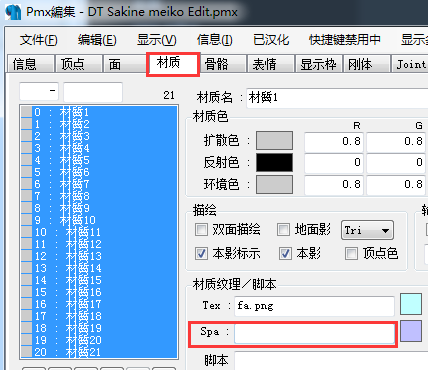
-
a
绑定物体
可以将 对象a 绑定到 对象b 的某根骨骼下座位子节点, 跟随运动. 比如讲某个点光源帮到人体部件上
比如: 讲 PointLight 绑定到 plane 的 center 骨骼. 然后 OP register 确地绑定
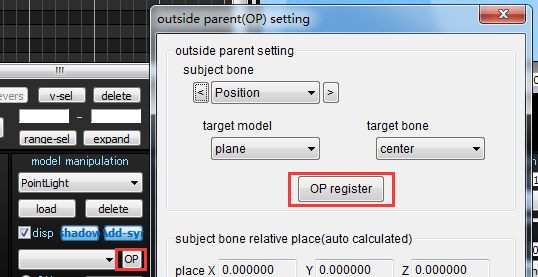
复制参数
-
将 对象a 添加到场景, 调好参数 (每调一个参数都 register 一下). 在选中对象a的模式下 然后复制 对象a 的 所有帧数据 到剪贴板. (选中所有属性的帧数据, ctrl + c)
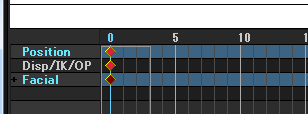
-
添加 对象b (和对象a同一个pmx), 在选中对象b的模式下 然后把 剪贴板中的 帧数据 粘贴到 对象b 上. 然后可以在调一下 对象b 的 位置或者其他参数.
布料
pmx 转成 fbx
以下两种方式都还有缺点就是关联不上贴图. 暂时未知. 两种方式的最终都是调用 pmx2fbx.exe. 调用指令为
pmx2fbx.exe pmxPath vmdPath
方式1
使用unity插件 MMD4Mecanim, 这种方式可以生成材质球. 复制一份这样的文件 MikuV4X_GuitarFront.MMD4Mecanim.asset , 然后将 pmx 文件拖进去, 再指定 fbx 导出路径, 点击 Process 即可. 会生成 fbx,Materials 及 几个数据文件
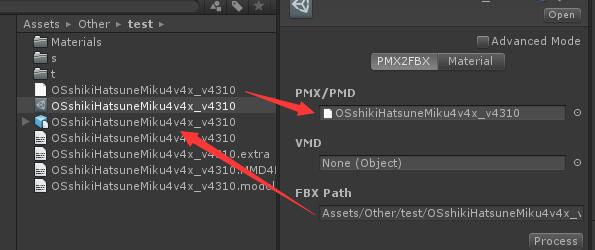
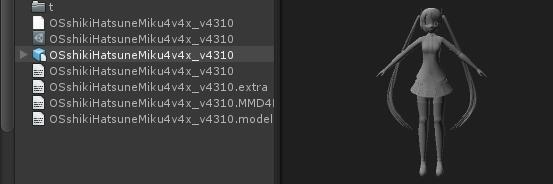
方式2
直接使用指令生成. pmx2fbx.exe pmxPath vmdPath
3dmax to pmx editor
pmx editor 能导入的文件是 .x 文件, 也就是 DirectX 能识别的文件.
方式1
max安装一个插件 Axe_free_v2.2.5 for2015-2018.rar, 解压后把文件拷贝到3DS max安装目录的 stdplugs 文件夹即可,重新启动3ds max,导出时就可以看到选项中有direct .X格式了。
方式2
有点绕路. 先导出 .obj 文件, 然后把 obj文件 导入到 Metaseq.exe(水杉), 然后导出 .x 文件
可以参考: https://www.youtube.com/watch?v=n_1cJTHa6pc
Ray-MMD
- OfficialTutorial - https://www.youtube.com/watch?v=gHYLM-Ibt1Q&list=PLlHmdNgS3E_z65bxBy1SYT7XKCVf8wU4k
- 从零开始学MMD:进阶级教学-渲染详解 - https://www.bilibili.com/video/av15713312/?spm_id_from=333.788.b_7265636f5f6c697374.44
- 快速从零入门Ray渲染 (系列) - https://www.bilibili.com/video/av18499776/?spm_id_from=333.788.videocard.0
插件开发
- PmxEditor插件开发:环境搭建 - https://www.bilibili.com/video/av7884153/
视频压制
可以用 pr, 也可以用 vegas. 貌似推荐用 pr
- 如何压制高清MMD/视频直传B站 - https://www.bilibili.com/read/cv954478/
- 【MMD小技巧1】傻瓜式让视频保持高清法 - https://www.bilibili.com/read/cv42700/